We delen allemaal screenshots en afbeeldingen op social mediamedia. Het is normaal en niet velen van ons twijfelen of we een afbeelding al dan niet moeten delen. Als je echter een afbeelding deelt die je in een openbare ruimte hebt gemaakt, is de kans groot dat deze iets te veel informatie bevat. Juridisch gezien is er niets mis met het delen van de foto terwijl je deze maakte, maar het is een goed idee om gezichten of kentekennummers te verbergen. Hetzelfde geldt voor screenshots; het is een goed idee om persoonlijke informatie voor een afbeelding te verbergen voordat u deze deelt. Je kunt hiervoor een gewone teken-app gebruiken, maar het is onhandig om met ze op je telefoon te tekenen. Redacted is een iOS-app ter waarde van $ 0,99 die is gebouwd om u te helpen persoonlijke informatie voor een afbeelding te verbergen voordat u deze deelt.
Redacted werkt op elke afbeelding in je filmrol. Het kan informatie verbergen door deze te vervagen, te pixeleren of te verbergen met een zwarte balk. Het is gemakkelijker te gebruiken dan een gewone teken-app omdat u niet met penselen werkt. In plaats daarvan markeert u gebieden waarvoor u persoonlijke informatie wilt verbergen in de vorm van vakken.
Start Redacted en geef toegang tot uwfoto's. Selecteer een foto uit uw filmrol of maak er een live vanuit de app. Zodra je je foto hebt, kun je er persoonlijke informatie voor verbergen. De bedieningselementen bevinden zich onderaan.

Van links naar rechts heb je de pixel-, vervaging- en black box-tools. Tik op de tool die u wilt gebruiken en tik en sleep vervolgens met uw vinger over de afbeelding waar u iets wilt verbergen.
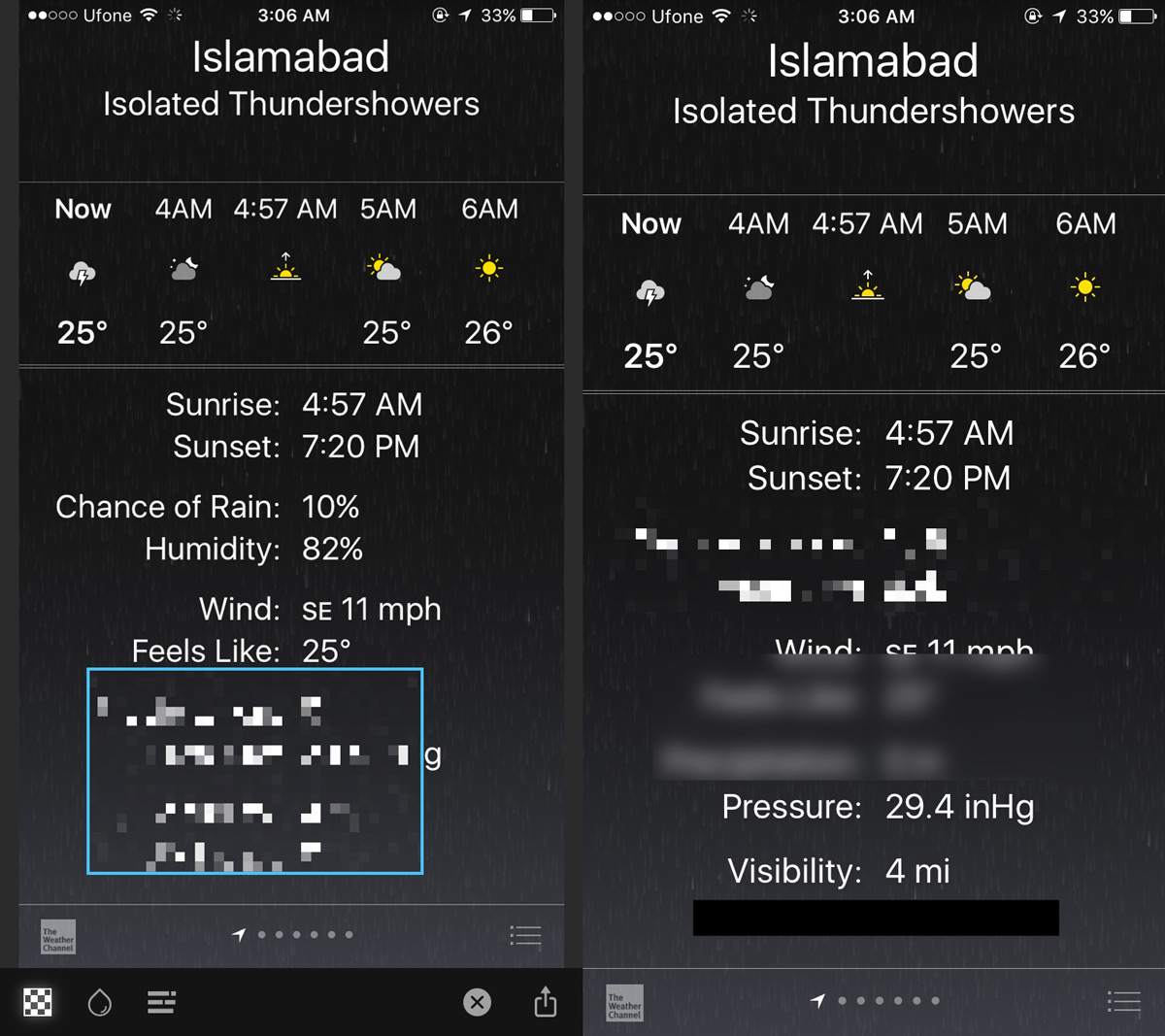
Tot je je vinger van je scherm haalt,u kunt zien wat zich onder de rechthoek bevindt die u tekent. Alles en nog wat erin is verborgen. Zodra je je vinger optilt, wordt alles vaag, korrelig of zwart.
Je kunt zoveel rechthoeken tekenen als je wilt enverplaats ze maar er is geen knop Ongedaan maken waarmee u een rechthoek kunt verwijderen of verwijderen. De knop Sluiten rechtsonder sluit de huidige afbeelding, zonder enige wijzigingen. Als u klaar bent, tikt u rechtsonder op de knop Delen en selecteert u de optie 'Afbeelding opslaan'. Uw afbeelding wordt opgeslagen als een kopie. Het origineel bevindt zich nog steeds in uw filmrol.
Nadat u de afbeelding hebt opgeslagen, kunt u de vakken niet meer verplaatsen, zelfs niet als u deze opnieuw in de app opent.
iOS 11 Screenshot Editor
In iOS 11 voegt Apple een screenshot-editor toe. Hiermee kunt u screenshots tekenen en markeren. Theoretisch laat de functie je vragen of je Redacted nodig hebt. De screenshot-editor heeft dezelfde penselen die u in teken-apps ziet. Als u het niet leuk vindt om een teken-app te gebruiken om persoonlijke informatie voor een afbeelding te verbergen, is Redacted een goed alternatief. Het is gemakkelijker te gebruiken om informatie te verbergen. De screenshot-editor verschijnt ook alleen als je een screenshot hebt gemaakt en niet werkt voor foto's.
Downloaden geredigeerd vanuit de App Store











Comments